Если вы когда-либо разделяли и форматировали диск, вы наверняка сталкивались с файловыми системами MBR или GPT. Но что, собственно, представляют из себя эти файловые системы? В чем заключается их важность?
Файловые системы MBR и GPT отвечают за разделение данных на вашем носителе. И в течение этой статьи вы узнаете разницу между MBR и GPT, а также узнаете, когда следует выбрать одну из них.
Давайте начнем!
Предварительные требования
Если вы собираетесь следовать демонстрациям в этой статье, убедитесь, что у вас есть компьютер под управлением Windows. В этом руководстве используется Windows 10, но любая современная версия Windows подойдет. Разделение диска – это тема, не зависящая от операционной системы, но в этом руководстве будут продемонстрированы различные задачи в Windows.
Что такое разделение диска, и как в это вписываются MBR и GPT?
Данные на диске должны быть выделены в различные “части”, называемые разделами диска. Как создаются эти разделы диска и как организуется данные, определяется в таблице разделов. Таблицы разделов – это структуры данных размером 64 байта, описывающие, как каждый раздел на диске и данные внутри этого раздела организованы.
Компьютеру необходим способ считывания этих таблиц разделов. Ему нужно знать, какой раздел использовать для загрузки компьютера и как интерпретировать разделы. Это понимание осуществляется с помощью файловых систем MBR и GPT.
Хранящиеся в загрузочном секторе жесткого диска, MBR и GPT – это небольшие программы, которые сообщают компьютеру, какой раздел использовать для загрузки (загрузочный раздел) и как операционная система должна интерпретировать таблицу разделов.
Понимание основных, логических и расширенных разделов
Как вы узнали в предыдущем разделе, каждый раздел содержит различные разделы, но не каждый раздел одинаков. Основная цель разделов – сохранять данные определенным образом.
Существует три различных типа дисковых разделов, которые могут быть у вашего компьютера:
- Основные или системные разделы – Эти разделы известны как “активные” разделы, которые хранят операционную систему и определяют раздел для загрузки. Основные разделы обычно получают букву диска, например, C:, или в Linux – одиночную косую черту.
- Расширенные разделы – Этот тип раздела доступен только для разделов MBR; это по существу контейнер для логических разделов. Расширенные разделы нельзя напрямую монтировать, что означает, что они не могут иметь букву диска (в Windows) или быть напрямую доступными в других операционных системах.
- Логические разделы – Эти разделы создаются внутри расширенных разделов и содержат различные данные. Хотя вы можете установить операционную систему на логический диск, вы не можете отметить его как “Активный” и загрузить компьютер с него. Эти разделы, как и основные разделы, монтируются и доступны в операционной системе.
Схема разделения MBR
Будучи первой схемой разделения диска, MBR был первопроходцем в этой области. MBR находится в первом секторе жесткого диска и создается сразу после создания первого раздела диска.
Основные обязанности MBR включают идентификацию активного или загрузочного тома и ассоциируют разделы и тома с определенным диском, управляемым системой ввода/вывода базового уровня (BIOS).
MBR состоит из четырех компонентов:
- Таблица разделов из 64 байтов с максимумом из четырех основных разделов или трех основных и одного расширенного раздела, каждый занимающий по 16 байтов. Таблица разделов MBR содержит информацию только о основных и расширенных разделах. Логические разделы обходят четырехразделное ограничение.
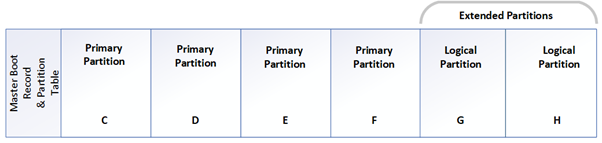
- A 64-byte chunk of OS-independent code – This small piece of code is initially executed at boot time. It is responsible for reading the partition table and determining the partition marked as active (or bootable).
- Сигнатура диска – идентификатор из четырех байтов, уникальный для жесткого диска и должен быть уникальным для каждого диска, подключенного к компьютерной системе.
- Сигнатура MBR – часто называемая магическим числом, сигнатура MBR устанавливается в байтовой позиции 0xAA55 на диске, указывая на действительный MBR.
Ограничения схемы разделения MBR
Будучи предшественником GPT, вы обнаружите несколько ограничений, когда речь идет о MBR. Например, MBR поддерживает только четыре раздела диска. Логические разделы обходят это ограничение, но могут повлиять на производительность при выполнении задач с крайне чувствительным временем.
Кроме того, раздел MBR имеет максимальный размер 2 ТБ и не может быть создан из пространства диска больше 2 ТБ. MBR не будет работать, если вам нужно хранить более 2 ТБ данных на разделе.
Схема разделов GPT (GPT)
Хотя GPT и MBR относятся к одним стилям разделения, они подходят к проблеме по-разному. Преемником MBR является схема разделения GPT. Основное различие между GPT и MBR заключается в том, как они идентифицируют диски. В отличие от MBR, GPT обращается к каждому разделу с помощью GUID. Обратите внимание, что если вы хотите, чтобы ваша компьютерная система загружалась с диска GPT, ваш компьютер должен иметь UEFI. У GPT также есть много различных преимуществ перед MBR, таких как:
- максимум 128 разделов
- Гораздо большие размеры разделов (до 9,4 ZB)
- Защита целостности диска с использованием резервной таблицы разделов, используемой для хранения резервной информации для заголовка GPT и таблицы разделов в случае потери или повреждения основного раздела диска.
- Работает на Унифицированном Расширяемом Интерфейсе Программирования (UEFI) вместо устаревшего BIOS.
- Поддержка дискретных драйверов через UEFI.
UEFI использует сложные, но отдельные драйверы, в то время как BIOS использует драйверы, хранящиеся в ППЗУ (постоянной памяти). Обновление BIOS на аппаратном уровне требует повторной настройки ППЗУ для обеспечения надежности. Обратите внимание, что драйверы UEFI публикуются отдельно, что облегчает процесс обновления.
Ограничения схемы разделения GPT
Исходя из ваших знаний о GPT, кажется, что GPT – это идеальная схема разделения. Ну, почти идеальная. У GPT тоже есть свои ограничения, как и у MBR.
Например, операционная система Windows имеет максимальный предел в 128 разделов. Кроме того, инструменты, такие как gdisk и parted, также имеют свои собственные ограничения.
Основным недостатком UEFI является отсутствие поддержки устройств и программного обеспечения. Как аппаратное, так и операционное системное обеспечение должны быть совместимыми для корректной работы. Хотя последние версии Windows и macOS полностью совместимы и функциональны, старые операционные системы, такие как Windows XP, – нет.
Защитный MBR
UEFI не поддерживается на всех компьютерных системах, то есть если вы хотите использовать UEFI на компьютере или устройстве, оно должно поддерживать UEFI. Еще одним ограничением при использовании UEFI является то, что ваша компьютерная система должна иметь диск GPT для работы с UEFI. Благодаря защитному MBR вы можете работать с дисками MBR вместе с UEFI.
Важно отметить, что все диски с таблицей разделов GPT включают защитный MBR для совместимости с более старыми приложениями, которые не распознают формат диска с таблицей разделов GPT. Диск GPT отображается как один раздел на устройстве, которое поддерживает только MBR. Это предотвращает устройство от перезаписи данных на жестком диске.
Проверка стиля разделения разделов вашего диска
Теперь, когда вы узнали немного о разделах и стилях разделения, давайте теперь попробуем на практике и погрузимся в демонстрацию!
Давайте узнаем, как проверить стиль разделения диска в Windows с помощью графического приложения Диспетчер дисков и через командную строку, используя утилиту diskpart.
Проверка стиля разделения с помощью утилиты Диспетчер дисков
Попробуйте инструмент Диспетчер дисков, если вы предпочитаете проверить схему разделения диска в графическом интерфейсе пользователя. Утилита Диспетчер дисков – это удобный инструмент для управления всеми дисками в Windows.
1. Щелкните правой кнопкой мыши по меню “Пуск” и выберите Диспетчер дисков из контекстного меню, чтобы открыть утилиту Диспетчер дисков. Утилита откроется, отображая все разделы, которые Windows видит на ваших дисках.

2. Щелкните правой кнопкой мыши по любому тому (подключенному разделу), щелкните правой кнопкой мыши по диску и выберите Свойства из контекстного меню.
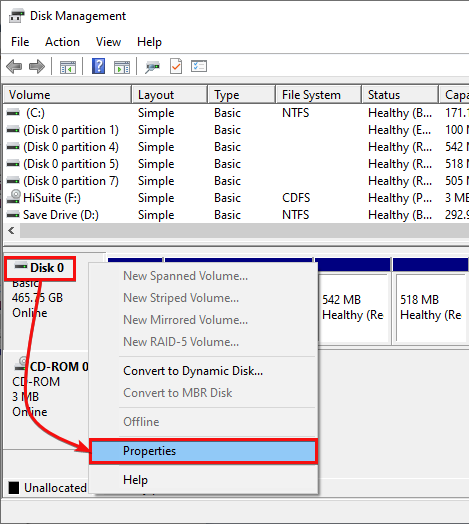
3. Нажмите на вкладку Тома. На этой вкладке вы увидите Стиль раздела этого конкретного диска.
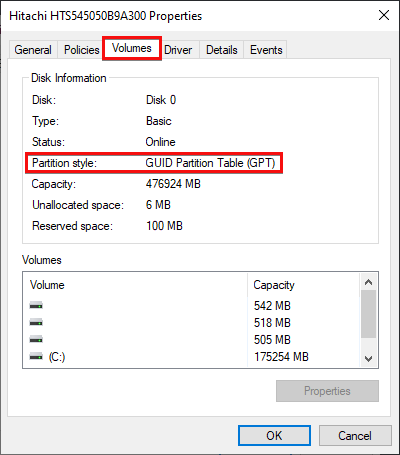
Проверка стиля раздела с помощью утилиты командной строки Diskpart
Если вы предпочитаете использовать командную строку для получения той же информации, что и инструмент Управления дисками, утилита diskpart – ваш лучший выбор в Windows.
1. Откройте PowerShell или командную строку от имени администратора.
2. Выполните команду diskpart без параметров, как показано ниже. Запуск diskpart без параметров переводит вас в интерактивную оболочку, позволяющую читать и изменять разделы диска в вашей системе.
После выполнения команды diskpart ваш приглашение изменится на DISKPART>, указывая, что вы находитесь в оболочке утилиты Diskpart.
3. Теперь выполните следующую команду для перечисления каждого диска, доступного в вашей системе. Эта команда вернет общую информацию, такую как метка диска, статус, размер и т. д. Она также вернет столбец Gpt с звездочкой, если это диск с разделением по GPT.
Ниже вы увидите стиль разбиения диска (Диск 0) – это GPT.
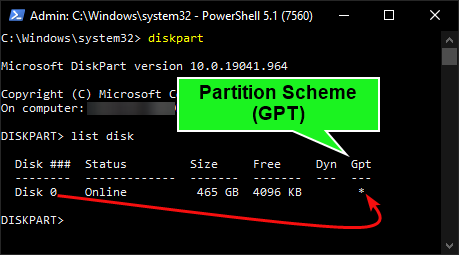
Проверка BIOS или системы UEFI вашего компьютера
В этой статье несколько раз упоминаются BIOS и UEFI. Давайте теперь перейдем к быстрому демонстрационному ролику, чтобы показать вам, как определить, есть ли на вашем компьютере BIOS или UEFI.
Нажмите на меню “Пуск” и введите msinfo32. Это действие вызывает утилиту Информация о системе Windows. Эта утилита отличный способ получить обзор аппаратных средств вашего компьютера.
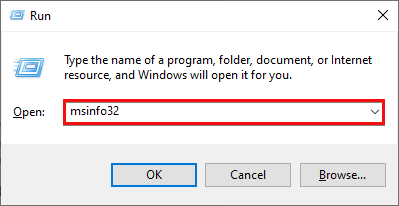
На экране Сводка системы обратите внимание на поле Режим BIOS. В этом поле вы узнаете, имеет ли ваш ПК UEFI или BIOS. На скриншоте ниже показано, что у этого ПК есть UEFI.
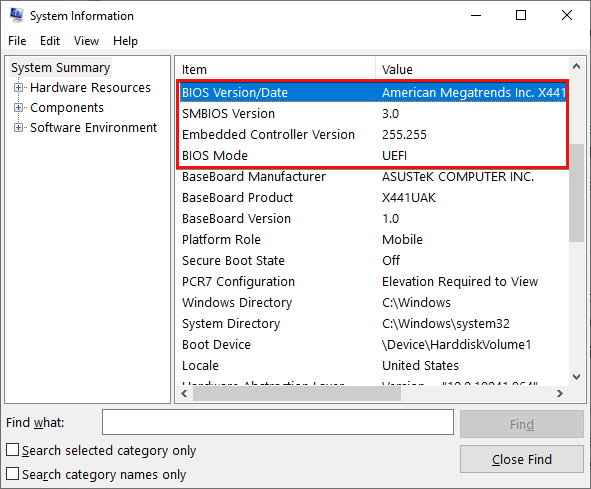
MBR или GPT: Какой выбрать?
В заключение давайте сравним эти две схемы разбиения диска. Как вы прочитали, MBR и GPT подходят к разбиению диска по-разному, но это значит, что одно лучше другого? Это подлежит обсуждению.
GPT – это преемник MBR и имеет множество преимуществ перед MBR, что делает его явным победителем. Но мы все знаем, что существует много случаев, когда MBR может быть более предпочтителен перед GPT.
| Feature | Master Boot Record (MBR) | GUID Partition Table (GPT) |
| Maximum number of primary partitions supported | 4 | Limited only by the operating system. The limit is 128 in Windows. |
| Operating System Support | Windows 95+ | Windows 8+ |
| Partition Table Recovery Options | None | Boot and partition data stored spread across the disk for recovery purposes. |
| Data Integrity Controls | None | Cyclic Redundancy Check (CRCs) |
| Maximum partition size | 2TB | 9.4 ZB |
| Supported Bootable Operating Systems | 1 | 1+ |
| Partition ID Information | Stored in the partition table | Stored in each partition |
| Firmware Interface Support | BIOS | UEFI |
Заключение
В течение этой статьи вы узнали о разбиении диска и о том, как MBR и GPT обрабатывают эту задачу. Вы видели, что каждая схема “работает”, но GPT решает многие недостатки MBR.
Сейчас вопрос в том, какую схему разделения вы выберете при установке диска в следующий раз?













